PC qui ventile beaucoup trop
Résolu
Utilisateur anonyme
-
bazfile Messages postés 60883 Date d'inscription Statut Modérateur, Contributeur sécurité Dernière intervention -
bazfile Messages postés 60883 Date d'inscription Statut Modérateur, Contributeur sécurité Dernière intervention -
Bonjour,
depuis quelque jour je constate un problème sur mon PC, lorsque je le laisse allumer et que je ne touche pas la souris au bout de 5 minutes les ventilo se mette à tourner à fond et le voyant bleu qui montre que le PC travaille est constamment allumer et lorsque je retouche à la souris le PC redevient à la normale.
Es ce que vous pouvez m'aider svp ?
Merci d'avance
Configuration: Windows / Firefox 101.0
depuis quelque jour je constate un problème sur mon PC, lorsque je le laisse allumer et que je ne touche pas la souris au bout de 5 minutes les ventilo se mette à tourner à fond et le voyant bleu qui montre que le PC travaille est constamment allumer et lorsque je retouche à la souris le PC redevient à la normale.
Es ce que vous pouvez m'aider svp ?
Merci d'avance
Configuration: Windows / Firefox 101.0
A voir également:
- PC qui ventile beaucoup trop
- Pc qui rame - Guide
- Reinitialiser pc - Guide
- Downloader for pc - Télécharger - Téléchargement & Transfert
- Forcer demarrage pc - Guide
- Double ecran pc - Guide
5 réponses

Bonjour.
Si le disque est ok fait ce qui suit:
Télécharge FRST une fois téléchargé enregistre-le sur le bureau puis clique avec le bouton droit de ta souris sur FRST et choisi Exécuter en tant qu'administrateur tu auras ceci :

Clique sur Analyser


À la fin de l'analyse tu auras deux fichiers texte sur le bureau FRST et Addition
Ensuite envoie les rapports FRST et ADDITION sur CJOINT voir CE TUTORIEL puis donne les deux liens générés par Cjoint dans ta réponse.
Si le disque est ok fait ce qui suit:
Télécharge FRST une fois téléchargé enregistre-le sur le bureau puis clique avec le bouton droit de ta souris sur FRST et choisi Exécuter en tant qu'administrateur tu auras ceci :

Clique sur Analyser

Attention, attendre que les messages disant que l'analyse est terminée s'affichent

À la fin de l'analyse tu auras deux fichiers texte sur le bureau FRST et Addition

Ensuite envoie les rapports FRST et ADDITION sur CJOINT voir CE TUTORIEL puis donne les deux liens générés par Cjoint dans ta réponse.
Bonjour bazfile merci beaucoup de ton aide
les disques dur analysé sont ok
voici les rapports
frst https://www.cjoint.com/c/LFvvcggAUSb
et addition https://www.cjoint.com/c/LFvvgpMlSwb
les disques dur analysé sont ok
voici les rapports
frst https://www.cjoint.com/c/LFvvcggAUSb
et addition https://www.cjoint.com/c/LFvvgpMlSwb

Il y a une restriction logicielle sur Windows Update qui le bloque, en conséquence Windows 10 n'est pas à jour.
Pas d'infection sur ton pc.
µTorrent a provoqué pas mal d'erreur.
Pour remettre Windows Update en état de fonctionnement et mettre à jour Windows ainsi que supprimer des processus ophhelins ou obsolètes comme par exemple les restes d'Avast, fait ce qui suit :
Procédure à faire dans l'ordre indiqué :
1- Ouvre FRST en tant qu'administrateur pour cela avec le bouton droit de ta souris sur FRST et choisis exécuter en tant qu'administrateur
2 - Copie l'intégralité du script qui est dans l'encadré qui suit :
3- Une fois le script copié clique sur Corriger, FRST prend automatiquement le script qui est dans le presse-papier.

Laisse la correction se faire une fois qu'elle est terminée il te sera demandé de redémarrer ton pc, fait-le dès que cela te sera demandé, voir ci-dessous.
Puis une fois ton ordinateur redémarré :
4- Tu auras un fichier Fixlog sur ton bureau ensuite envoie ces rapports sur https://www.cjoint.com/ voir ce tutoriel puis donne le lien généré par Cjoint dans ton prochain message.
5- Ta version de Windows 10 n'est pas à jour, pour le vérifier va sur cette page clique sur Mettre à jour maintenant, cela lancera le téléchargement de l'outil de Microsoft, il suffira de l'ouvrir et il te permettra de mettre à jour Windows 10 vers la dernière version et te dira si elle est compatible avec ton pc, attention cette mise à jour dure un certain temps.
Pas d'infection sur ton pc.
µTorrent a provoqué pas mal d'erreur.
Pour remettre Windows Update en état de fonctionnement et mettre à jour Windows ainsi que supprimer des processus ophhelins ou obsolètes comme par exemple les restes d'Avast, fait ce qui suit :
Procédure à faire dans l'ordre indiqué :
1- Ouvre FRST en tant qu'administrateur pour cela avec le bouton droit de ta souris sur FRST et choisis exécuter en tant qu'administrateur
2 - Copie l'intégralité du script qui est dans l'encadré qui suit :
Start::
CreateRestorePoint:
CloseProcesses:
Edge Extension: (Pas de nom) -> AutoFormFill_5ED10D46BD7E47DEB1F3685D2C0FCE08 => C:\Windows\SystemApps\Microsoft.MicrosoftEdge_8wekyb3d8bbwe\Assets\HostExtensions\AutoFormFill [non trouvé(e)]
Edge Extension: (Pas de nom) -> BookReader_B171F20233094AC88D05A8EF7B9763E8 => C:\Windows\SystemApps\Microsoft.MicrosoftEdge_8wekyb3d8bbwe\Assets\BookViewer [non trouvé(e)]
Edge Extension: (Pas de nom) -> LearningTools_7706F933-971C-41D1-9899-8A026EB5D824 => C:\Windows\SystemApps\Microsoft.MicrosoftEdge_8wekyb3d8bbwe\Assets\HostExtensions\LearningTools [non trouvé(e)]
Edge Extension: (Pas de nom) -> PinJSAPI_EC01B57063BE468FAB6DB7EBFC3BF368 => C:\Windows\SystemApps\Microsoft.MicrosoftEdge_8wekyb3d8bbwe\Assets\HostExtensions\PinJSAPI [non trouvé(e)]
Task: {20B7D4B0-D3C9-4C3E-9E5B-DD4F5139635E} - System32\Tasks\Avast Software\Overseer => C:\Program Files\Common Files\AVAST Software\Overseer\overseer.exe /from_scheduler:1 (Pas de fichier)
Task: {9AC1186A-BFDE-4FF3-8CCE-17038C04E88E} - System32\Tasks\Avast Emergency Update => C:\Program Files\AVAST Software\Avast\AvEmUpdate.exe (Pas de fichier)
FF Extension: (Avast Online Security & Privacy) - C:\Users\Jubei\AppData\Roaming\Mozilla\Firefox\Profiles\ml9g3joy.default-1585837464845\Extensions\wrc@avast.com.xpi [2022-06-07]
AV: Avast Antivirus (Enabled - Up to date) {EB19B86E-3998-C706-90EF-92B41EB091AF}
AS: Avast Antivirus (Enabled - Up to date) {5078598A-1FA2-C888-AA5F-A9C66537DB12}
HKLM\SOFTWARE\Policies\Microsoft\Windows\WindowsUpdate: Restriction
Policies: C:\ProgramData\NTUSER.pol: Restriction
CustomCLSID: HKU\S-1-5-21-4201408476-2731995036-2807495638-1002_Classes\CLSID\{1BF42E4C-4AF4-4CFD-A1A0-CF2960B8F63E}\InprocServer32 -> C:\Users\Jubei\AppData\Local\Microsoft\OneDrive\19.070.0410.0005\amd64\FileSyncShell64.dll => Pas de fichier
CustomCLSID: HKU\S-1-5-21-4201408476-2731995036-2807495638-1002_Classes\CLSID\{7AFDFDDB-F914-11E4-8377-6C3BE50D980C}\InprocServer32 -> C:\Users\Jubei\AppData\Local\Microsoft\OneDrive\19.070.0410.0005\amd64\FileSyncShell64.dll => Pas de fichier
CustomCLSID: HKU\S-1-5-21-4201408476-2731995036-2807495638-1002_Classes\CLSID\{82CA8DE3-01AD-4CEA-9D75-BE4C51810A9E}\InprocServer32 -> C:\Users\Jubei\AppData\Local\Microsoft\OneDrive\19.070.0410.0005\amd64\FileSyncShell64.dll => Pas de fichier
ShellIconOverlayIdentifiers: [ OneDrive1] -> {BBACC218-34EA-4666-9D7A-C78F2274A524} => -> Pas de fichier
ShellIconOverlayIdentifiers: [ OneDrive2] -> {5AB7172C-9C11-405C-8DD5-AF20F3606282} => -> Pas de fichier
ShellIconOverlayIdentifiers: [ OneDrive3] -> {A78ED123-AB77-406B-9962-2A5D9D2F7F30} => -> Pas de fichier
ShellIconOverlayIdentifiers: [ OneDrive4] -> {F241C880-6982-4CE5-8CF7-7085BA96DA5A} => -> Pas de fichier
ShellIconOverlayIdentifiers: [ OneDrive5] -> {A0396A93-DC06-4AEF-BEE9-95FFCCAEF20E} => -> Pas de fichier
ShellIconOverlayIdentifiers: [ OneDrive6] -> {9AA2F32D-362A-42D9-9328-24A483E2CCC3} => -> Pas de fichier
ShellIconOverlayIdentifiers: [ OneDrive7] -> {C5FF006E-2AE9-408C-B85B-2DFDD5449D9C} => -> Pas de fichier
ShellIconOverlayIdentifiers: [00asw] -> {472083B0-C522-11CF-8763-00608CC02F24} => -> Pas de fichier
ShellIconOverlayIdentifiers-x32: [ OneDrive1] -> {BBACC218-34EA-4666-9D7A-C78F2274A524} => -> Pas de fichier
ShellIconOverlayIdentifiers-x32: [ OneDrive2] -> {5AB7172C-9C11-405C-8DD5-AF20F3606282} => -> Pas de fichier
ShellIconOverlayIdentifiers-x32: [ OneDrive3] -> {A78ED123-AB77-406B-9962-2A5D9D2F7F30} => -> Pas de fichier
ShellIconOverlayIdentifiers-x32: [ OneDrive4] -> {F241C880-6982-4CE5-8CF7-7085BA96DA5A} => -> Pas de fichier
ShellIconOverlayIdentifiers-x32: [ OneDrive5] -> {A0396A93-DC06-4AEF-BEE9-95FFCCAEF20E} => -> Pas de fichier
ShellIconOverlayIdentifiers-x32: [ OneDrive6] -> {9AA2F32D-362A-42D9-9328-24A483E2CCC3} => -> Pas de fichier
ShellIconOverlayIdentifiers-x32: [ OneDrive7] -> {C5FF006E-2AE9-408C-B85B-2DFDD5449D9C} => -> Pas de fichier
FirewallRules: [UDP Query User{70D2E0CB-5E3C-42EF-8B80-55D50663100E}C:\users\jubei\appdata\roaming\bittorrent\updates\7.10.5_45597.exe] => (Block) C:\users\jubei\appdata\roaming\bittorrent\updates\7.10.5_45597.exe => Pas de fichier
FirewallRules: [TCP Query User{CA0FA275-3BC8-431D-A0D2-3AC3EF0D65BB}C:\users\jubei\appdata\roaming\bittorrent\updates\7.10.5_45597.exe] => (Block) C:\users\jubei\appdata\roaming\bittorrent\updates\7.10.5_45597.exe => Pas de fichier
FirewallRules: [{712222F9-7A24-43DF-9132-7944A2984775}] => (Allow) C:\Program Files\DriversCloud.com\DriversCloud.exe => Pas de fichier
FirewallRules: [{CE3BFEB3-9187-4BFB-9C77-A5B9B028B182}] => (Allow) C:\Program Files\DriversCloud.com\DriversCloud.exe => Pas de fichier
FirewallRules: [{CFAEDF15-D03B-47FF-9DF9-15C15486AFC6}] => (Allow) C:\Users\Jubei\AppData\Roaming\BitTorrent\BitTorrent.exe => Pas de fichier
FirewallRules: [{58D8524C-FA5C-484A-B8EE-49973D6733E8}] => (Allow) C:\Users\Jubei\AppData\Roaming\BitTorrent\BitTorrent.exe => Pas de fichier
FirewallRules: [TCP Query User{4C885D06-B4E5-45F3-9967-8C3C377A4C84}C:\users\jubei\appdata\roaming\bittorrent\updates\7.10.5_46011.exe] => (Block) C:\users\jubei\appdata\roaming\bittorrent\updates\7.10.5_46011.exe => Pas de fichier
FirewallRules: [UDP Query User{7551BF01-5069-4A9D-9779-791FD70619D3}C:\users\jubei\appdata\roaming\bittorrent\updates\7.10.5_46011.exe] => (Block) C:\users\jubei\appdata\roaming\bittorrent\updates\7.10.5_46011.exe => Pas de fichier
FirewallRules: [TCP Query User{3CD8267A-D918-4D1D-B06A-BCB681EC4F43}C:\users\jubei\appdata\roaming\bittorrent\updates\7.10.5_46097.exe] => (Allow) C:\users\jubei\appdata\roaming\bittorrent\updates\7.10.5_46097.exe => Pas de fichier
FirewallRules: [UDP Query User{3B739470-6920-4AFD-9FD2-8FEF8C1B5413}C:\users\jubei\appdata\roaming\bittorrent\updates\7.10.5_46097.exe] => (Allow) C:\users\jubei\appdata\roaming\bittorrent\updates\7.10.5_46097.exe => Pas de fichier
EmptyTemp:
End::
3- Une fois le script copié clique sur Corriger, FRST prend automatiquement le script qui est dans le presse-papier.

Laisse la correction se faire une fois qu'elle est terminée il te sera demandé de redémarrer ton pc, fait-le dès que cela te sera demandé, voir ci-dessous.

Puis une fois ton ordinateur redémarré :
4- Tu auras un fichier Fixlog sur ton bureau ensuite envoie ces rapports sur https://www.cjoint.com/ voir ce tutoriel puis donne le lien généré par Cjoint dans ton prochain message.
5- Ta version de Windows 10 n'est pas à jour, pour le vérifier va sur cette page clique sur Mettre à jour maintenant, cela lancera le téléchargement de l'outil de Microsoft, il suffira de l'ouvrir et il te permettra de mettre à jour Windows 10 vers la dernière version et te dira si elle est compatible avec ton pc, attention cette mise à jour dure un certain temps.
6- VÉRIFIE ET DIS-MOI SI TON PROBLÈME EST TOUJOURS PRÉSENT
Bonne nuit.
Bonjour mon problème est résolu sa tourne impeccable merci
voici le rapport Fixlog:
https://www.cjoint.com/c/LFwqFnxdJ2b
Si non je voulais te poser une question, j'ai sur le disque local D deux dossier:
Windows10Upgrade et WindowsImageBackup
Es ce que je peux faire clic droit supprimer pour les deux dossier
es ce que sa va les supprimer correctement ?
Si non tout marche impec je te remercie vraiment
voici le rapport Fixlog:
https://www.cjoint.com/c/LFwqFnxdJ2b
Si non je voulais te poser une question, j'ai sur le disque local D deux dossier:
Windows10Upgrade et WindowsImageBackup
Es ce que je peux faire clic droit supprimer pour les deux dossier
es ce que sa va les supprimer correctement ?
Si non tout marche impec je te remercie vraiment

Normalement ces deux dossiers sont sur C, mais vu la très petite taille du disque C qui est un SSD je suppose que tu n'y installes pas tout, Windows10Upgrade contient une sauvegarde de la mise à jour de Windows le système peut en avoir besoin je ne supprimerais pas ce dossier, pour ce qui est de WindowsImageBackup il contient une image de ton système à un moment donné que tu peux utiliser en cas de problème.
Si tout est OK pour toi tu peux désinstaller FRST, renomme le fichier FRST que tu as téléchargé, renomme-le en uninstall, puis une fois le fichier renommé ouvre-le, la désinstallation se fera automatiquement via un redémarrage du pc.
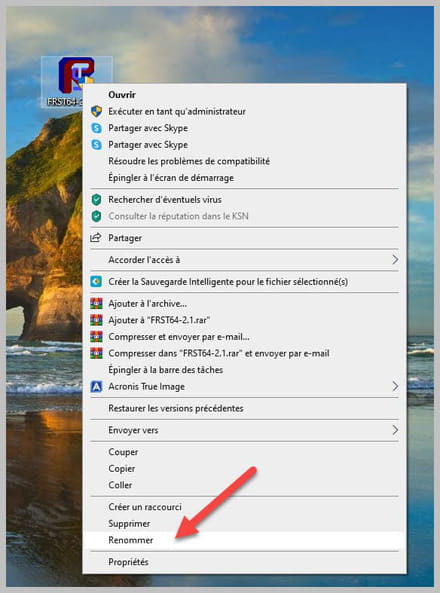

Si tout est OK pour toi tu peux désinstaller FRST, renomme le fichier FRST que tu as téléchargé, renomme-le en uninstall, puis une fois le fichier renommé ouvre-le, la désinstallation se fera automatiquement via un redémarrage du pc.
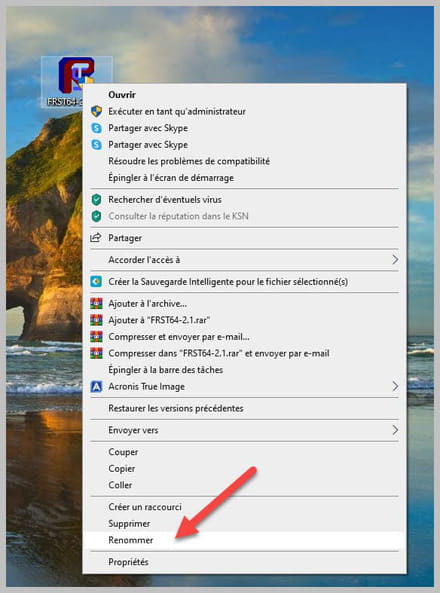

Ok merci je vais donc conserver ces deux dossier
Par contre j'ai fais une erreur hier soir, je ne savais pas, lorsque j'ai télécharger FRST la premiere fois, je les supprimer en faisant clic droit supprimer.
Puis je les re télécharger aujourd’hui et je les supprimer comme tu ma dit
Es ce que ces grave ?
Par contre j'ai fais une erreur hier soir, je ne savais pas, lorsque j'ai télécharger FRST la premiere fois, je les supprimer en faisant clic droit supprimer.
Puis je les re télécharger aujourd’hui et je les supprimer comme tu ma dit
Es ce que ces grave ?
Vous n’avez pas trouvé la réponse que vous recherchez ?
Posez votre question
